Passwortspeicherung auf dem iPad
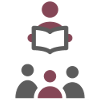
Geschichte
Nachdem ihr eure Touch-ID eingerichtet habt, geht es voller Erwartungen in die Hauptstadt. Und schon wieder begegnet ihr merkwürdigen Dingen. Alle Geschäfte scheinen verschlossen zu sein. Um dort einkaufen zu können, muss man sich erstmal Schlüssel besorgen und die sind natürlich auch von Tür zu Tür verschieden ... Naja, aber das hat ja auch Sinn. Sonst könnte man ja mit demselben Schlüssel alle Türen öffnen ...
Achtet darauf, dass Eure Passwörter verschieden sind, nicht zu leicht zu erraten und dass ihr diese Passwörter an einem sicheren Ort aufbewahrt.
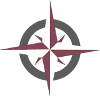
Quests
Diese Aufgaben solltest du nach dem Lesen bzw. Schauen der Anleitung erfolgreich bearbeiten können.
- Überprüfe, ob du schon Passwörter im iPad gespeichert hast. Falls du schon Passwörter gespeichert hast: Bei welchem Passwort ist es am längsten her, dass du es geändert hast? Du sollst natürlich NICHT das Passwort verraten! Schau nur für dich allein nach und zeige nicht deinen Sitznachbarn deine Passwörter!
Wenn du alleine nicht weiterkommst, besorg dir 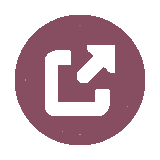 Hilfe
Hilfe
Merken und Speichern von Kennwörtern/Passwörtern
Manchmal ist es schwierig sich alle Kennwörter/Passwörter zu merken, daher notiere dir deine Passwörter alle gut, dazu kannst du bspw. eine Merkseite verwenden. Aber sei vorsichtig, dass du diese Liste gut zu Hause abheftest. Nimm sie nicht mit in die Schule oder lass sie offen herumliegen. Dies sind sehr sensible und geheime Daten. Sie müssen stets vor anderen geschützt werden.
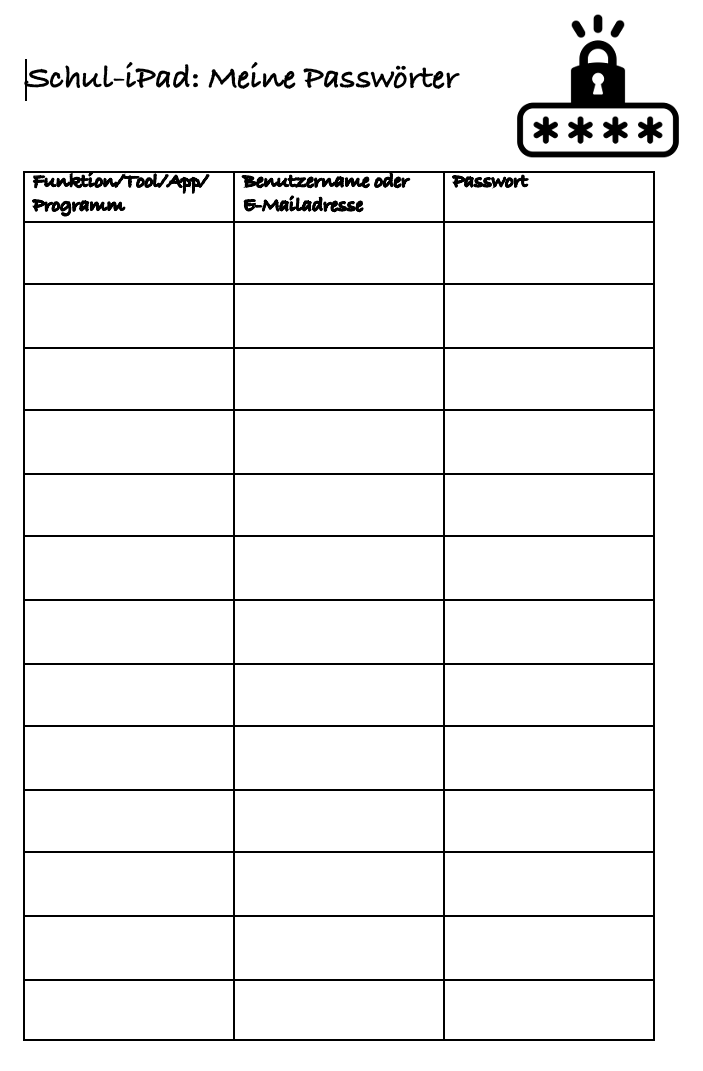
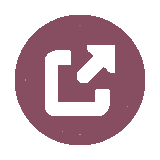 Passwortliste als PDF zum Herunterladen
Passwortliste als PDF zum Herunterladen
Auch dein Tablet kann dich beim Merken der Passwörter unterstützen. Immer wenn du dich zum ersten Mal in einem Portal oder auf einer Internetseite einloggst, wirst du gefragt, ob dein Passwort gesichert werden soll. Klickst du hier auf "Sichern", so kannst du dich in Zukunft nur mithilfe deines Fingerabdrucks erneut anmelden. Die Passwörter kannst du jederzeit einsehen und wieder löschen, indem du bei deinem Tablet "Einstellungen" aufrufst und im 6. Block das erste Feld "Passwörter" anklickst.
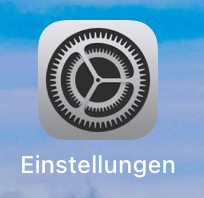
Mit deinem Fingerabdruck oder deinem Code zum Entsperren des Tablets gewährt dir das Tablet Zugang zu all deinen gespeicherten Passwörtern. In der Liste kannst du die einzelnen Webseiten auswählen und dir die Details für das Passwort anzeigen lassen.
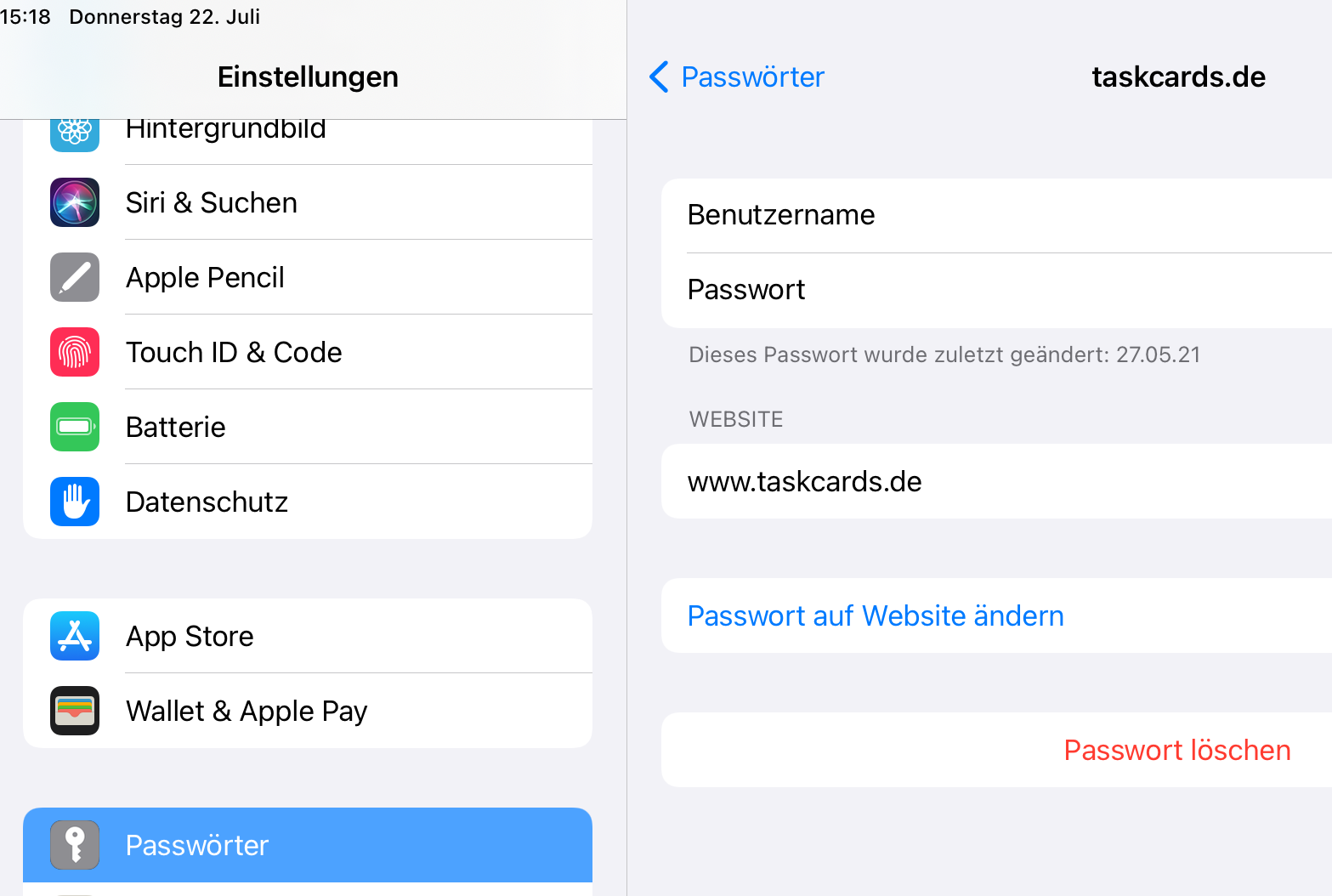
Solltest du dein Passwort für eine Webseite oder einen Dienst ändern, so fragt dich das Tablet, ob diese Änderung auch gespeichert werden soll. Falls ja, klickst du auf "Passwort ändern".
Achtung: Manchmal kann es auch sinnvoll sein, ein Passwort nicht sofort zu speichern, weil man manchmal ein Initialpasswort erhält, welches nur für den ersten Login funktioniert. Danach muss man das Passwort ändern. Wenn man das Passwort nun schon beim ersten Login speichert, muss man es eventuell später noch einmal neu speichern, um die veraltete Version zu überschreiben.
 nach oben
nach oben

Englisch, Pädagogik
